Когда вы просматриваете веб-страницы, ваш браузер сохраняет кэш сайтов на компьютере или в памяти телефона. Это делается для экономии трафика и более быстрой загрузки сайтов. Но если вовремя не удалить кэш из Google Chrome, сайты могут отображаться некорректно. С этим можно столкнуться, если дизайн веб-ресурса был полностью обновлен или запущены новые скрипты авторизации. Тогда пользователь не сможет комфортно работать с сайтом.
Что такое кэш браузера
Кэш – это папка, в которой хранятся копии некоторых веб-страниц, посещенных пользователем. Браузер сохраняет не все элементы веб-ресурса, а только те, которые не так часто меняются. Например, стили сайта, изображения или скрипты.
Кэш сохраняется только в стандартном режиме работы браузера. Когда вы открываете окно инкогнито, он не создается. Это необходимо для сохранения анонимности пользователя.
Где находится кэш Google Chrome
Место, где находится кэш в Хроме, зависит от устройства, на котором запущен браузер. Компьютер и телефон используют разные операционные системы, поэтому папки с копиями страниц сайтов также будут находиться в разных каталогах.
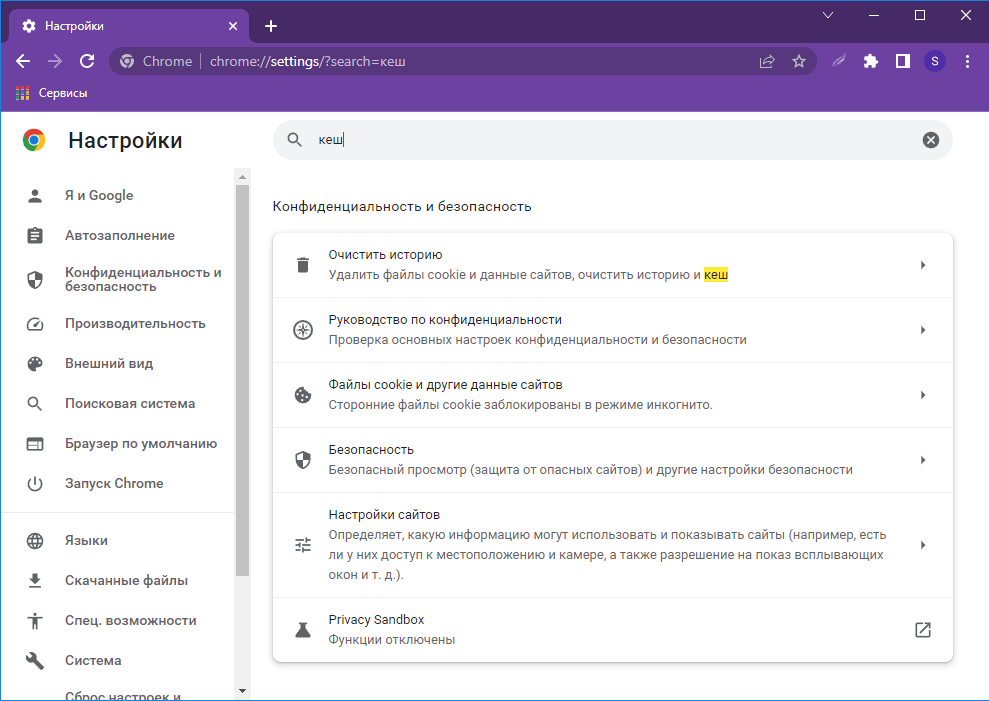
На компьютере
На компьютере с Windows кэш Chrome находится по адресу C:\Users\Username\AppData\Local\Google\Chrome\UserData\Default\Cache
Обратите внимание, что AppData является скрытой папкой, поэтому для ее просмотра сделайте скрытые элементы видимыми в Проводнике Windows.
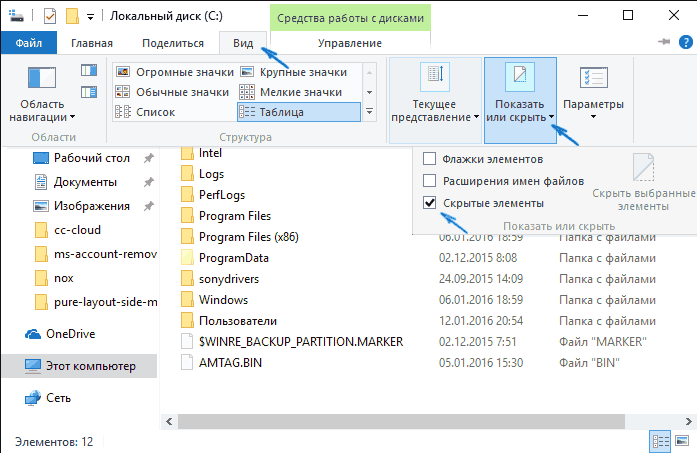
На Mac кэш Chrome находится по адресу /Users/USERNAME/Library/Caches/Google/Chrome
На телефоне
По умолчанию кэш браузера на смартфоне скрыт. Это правило действует как для Android, так и для iOS. Вы не можете вручную открыть папку, в которой хранится кэш, через файловый менеджер. Чтобы просмотреть содержимое кэша на телефоне, необходимо:
- Запустить браузер и перейти в раздел «Настройки», нажав на значок с тремя точками в углу.
- Выбрать «Настройки сайта».
- Откройте «Хранилище». Здесь будут содержаться все сохраненные вами данные сайта.
- Чтобы очистить кэш, выберите кнопку «Удалить данные».
Как просмотреть кэш
В папке хранятся копии элементов страницы, но вы не можете взаимодействовать с ними с помощью стандартных инструментов Windows.
Раньше кэш можно было просмотреть прямо в Chrome: достаточно было набрать в адресной строке chrome://cache или about:cache. Но те времена прошли.
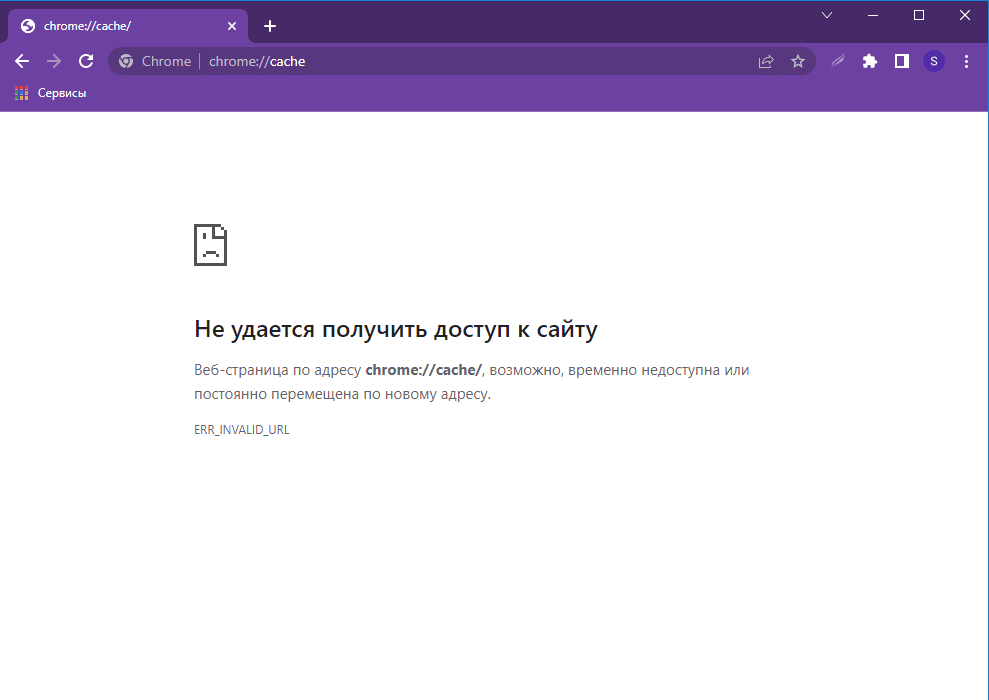
Теперь для просмотра кэша Google Chrome необходимо использовать стороннее программное обеспечение. ChromeCacheView от NirSoft будет хорошим выбором.






